Mi iPhone 8 está atascado en una pantalla blanca con un logotipo negro de Apple. Ha sido así durante casi 24 horas. Intenté conectarme a mi iMac pero no lo reconoce. ¿Alguna sugerencia?
Si ha encontrado el mismo problema, ¡no se asuste! En este artículo, explicaremos 4 métodos para arreglar el iPhone 8 atascado en el logotipo de Apple, sin importar que sea una pantalla blanca con logotipo de Apple negro o pantalla BALCK con logotipo blanco de Apple. Ahora, vamos a sumergirnos.
Leer más: Cómo arreglar la pantalla blanca del iPhone con el logotipo de Apple
Método 1. Fuerza Reiniciar su iPhone 8
Antes de comenzar cualquier solución compleja, intente reiniciar primero su iPhone 8 y sorprendentemente lo resulte útil.
Aquí está cómo forzar reiniciar iPhone 8:
Si este método no funciona para usted, verifique el método 2 para solucionar el problema con iTunes.
Método 2. Actualice/restaure su iPhone 8 en iTunes.
Forma 1. Actualizar iPhone 8 con iTunes
A veces, el iPhone 8 atascado en el logotipo de Apple puede ocurrir debido a la antigua versión de iOS. Por lo tanto, puede tomar esta oportunidad para actualizar su iPhone y resolver este problema por cierto.
Echa un vistazo a los pasos para actualizar el iPhone 8 con iTunes.
Asegúrese de estar utilizando la última versión de iTunes en su computadora.
Suggested read: Cómo solucionar iPhone atascado en el logo de Apple si el almacenamiento del iPhone está lleno
Si hay una actualización disponible para su dispositivo, entonces se mostrarán las opciones de 'descargar y actualizar' en la pantalla. Haga clic en él y poco después de que su iPhone 8 se actualice.
Forma 2. Restaurar iPhone 8 en iTunes (pérdida de datos)
En caso de que su iPhone 8 no se pueda actualizar, solo puede optar por restaurar su iPhone. La restauración de su iPhone 8 en modo de recuperación será muy efectivo si se atasca en el logotipo de Apple y no se enciende, sin embargo, hacerlo también borrará todos los datos de su iPhone y restablecerá su iPhone a la configuración de fábrica.
Mira los pasos a continuación:
- Paso 1. Conecte su iPhone 8 a su computadora.
- Paso 2. Ahora, ponga su iPhone en modo de recuperación.
- Paso 3. ITunes detectará inmediatamente el iPhone 8 en modo de recuperación, y se mostrará una ventana emergente que indique lo mismo.
- Paso 4. Haga clic en la opción 'Restaurar iPhone'.
Método 3. Use la reparación del sistema Ultfone iOS (rápido y fácil)
En caso de que todos los métodos anteriores fallaran, o simplemente no esté acostumbrado a iTunes, le recomendamos que use la reparación del sistema ultfone iOS, ya que encontramos la forma más rápida y fácil de arreglar el iPhone 8 congelado en el logotipo de Apple y, lo más importante, es extremadamente fácil de usar.
Puede usar los siguientes pasos para arreglar el iPhone 8 atascado en el logotipo de Apple con solo unos pocos clics. Mira los pasos:
COMPRAR AHORA
COMPRAR AHORA
-
Paso 1 LAUCH ULTFONE IOS System Repair y conecte su iPhone 8 a la computadora. Luego haga clic en el botón Inicio desde la interfaz principal.
-
Paso 2 Luego, haga clic en «Reparación estándar» en la siguiente pantalla.
-
Paso 3 Después de eso, se le pedirá que obtenga el firmware requerido para el procedimiento. Elija el firmware asociado y haga clic en «Descargar».
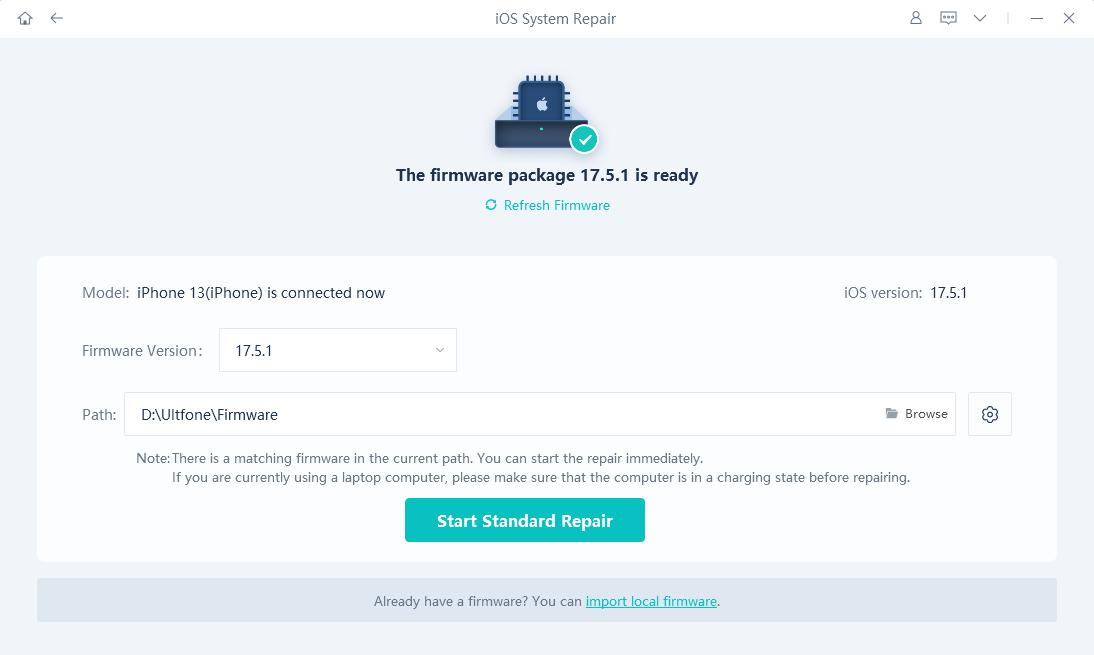
-
Paso 4 Una vez descargado, haga clic en «Iniciar reparación estándar» para la reparación.
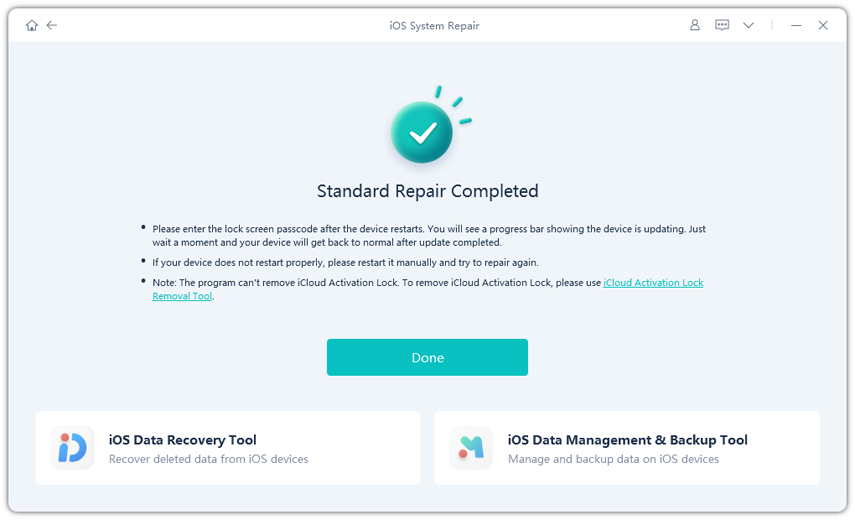
Después de la reparación, puede obtener acceso a su iPhone 8 sin ninguna molestia y no habrá ninguna pérdida de datos durante todo el proceso.
Guía de video sobre cómo arreglar el iPhone 8 atascado en el logotipo de Apple
Conclusión
Esperemos que este artículo lo haya ayudado a solucionar su iPhone 8 atascado en el problema del logotipo de Apple. Y de todos los métodos, la reparación del sistema ultfone iOS es sin duda la mejor. No solo puede solucionar el problema para este tiempo, sino que también evitará que el error vuelva a suceder. En todo momento, elija el método que funcione mejor para usted y háganoslo saber en la sección de comentarios!
COMPRAR AHORA
COMPRAR AHORA
